Lapsilukko-ominaisuus on arvokas työkalu, jonka avulla voit hallita aikaa, jonka lapsesi viettävät tietokoneessa ja heidän käyttämissään ohjelmissa. Tänään katsomme, miten lapsilukko asetetaan ja käytetään Windows 7: ssä.
Lapsilukkosäädöt
Voit käyttää lapsilukkoa avaamalla Käynnistä-valikon ja kirjoittamalla hakukenttään ja paina Enter.
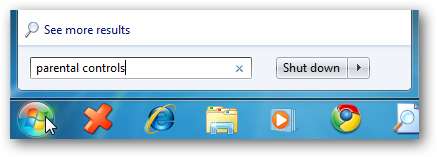
Vaihtoehtoisesti voit avata Ohjauspaneelin ja napsauttaa Lapsilukko.
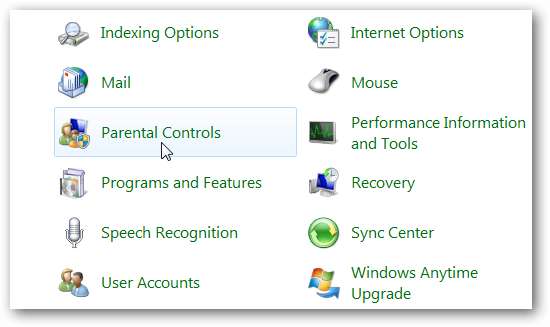
Kun avaat lapsilukon, napsauta lapsen tiliä, jonka haluat määrittää.
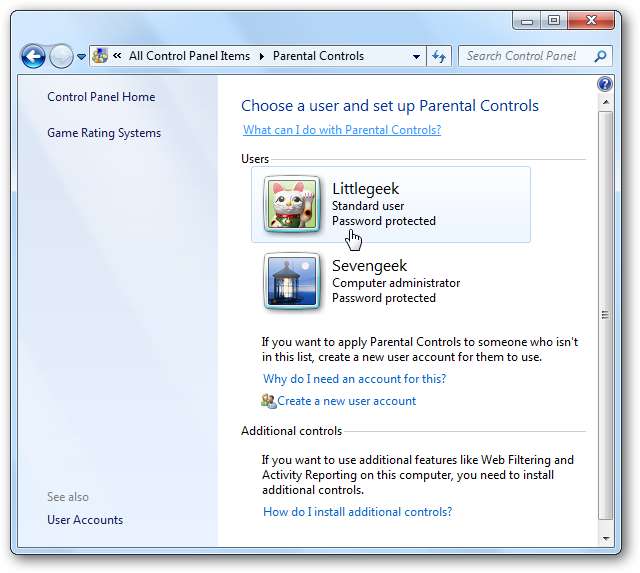
Varmista, että suojaat järjestelmänvalvojan tilisi salasanalla ... muuten kuka tahansa voi sammuttaa lapsilukon ja käyttää tietokonetta ilman rajoituksia.
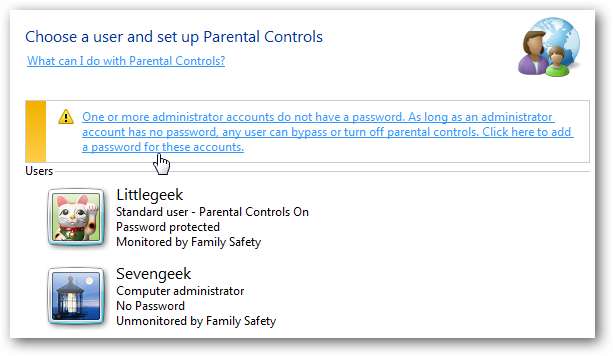
Jos huomaat, että salasanaa ei ole asetettu, kun siirryt vanhempien valvontaan, napsauta viestiä ja sinua pyydetään varmistamaan järjestelmänvalvojan salasanat.
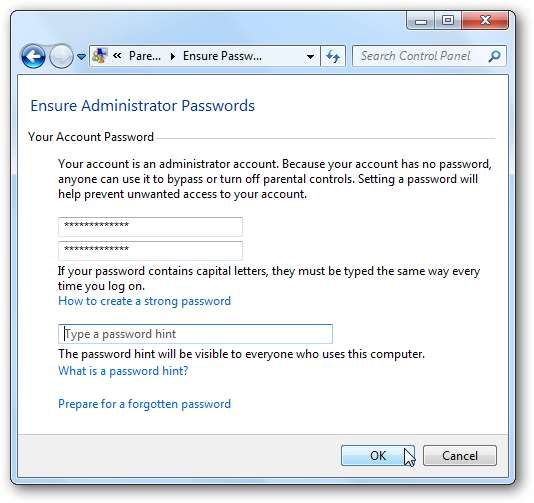
Valitse Lapsilukko-kohdassa valintanappi vieressä Päällä, pakota nykyiset asetukset . Sitten voit käydä läpi ja hallita heidän tietokoneen aikaa, pelejä ja ohjelmia.

Aseta aikarajat
Napsauta Aikarajat määrittääksesi, milloin lapsellasi on pääsy tietokoneeseen. Jos haluat sallia vain muutaman tunnin päivässä, estä niitä helpoin napsauttamalla hiiren vasemmalla painikkeella ja vetämällä hiirtä kaikkien aikavälien yli. Salli sitten aikalohkot, kun haluat asettaa tietokoneen saataville.
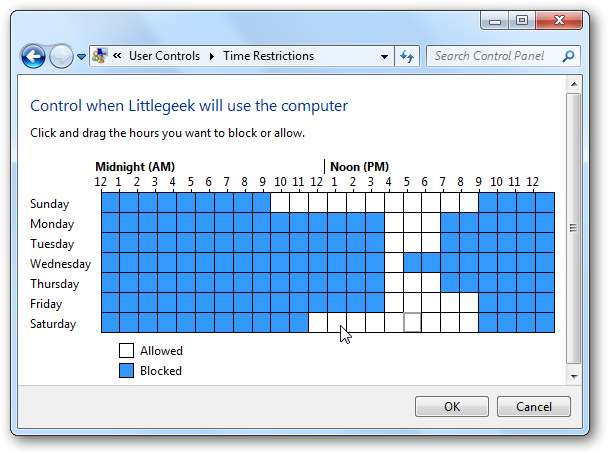
Ohjauspelit
Napsauta Pelit-painiketta, jos haluat hallita, kuinka lapsella on pääsy tietokoneella oleviin peleihin. Voit estää kaikki pelit kokonaan tai valita pelejä luokitusten ja pelien nimien perusteella. Nämä peliarvostelut perustuvat Entertainment Software Rating Board -taulukkoon.
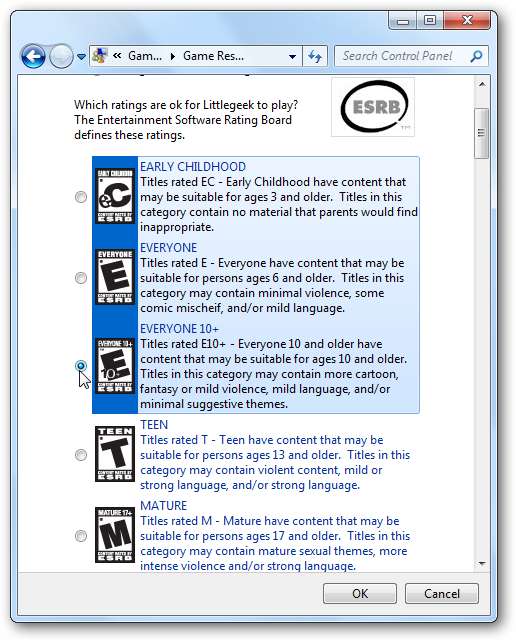
Voit myös valita erilaisia pelien luokitusjärjestelmiä, jos se on sopivampi sijaintisi kannalta tai jos pidät tietystä järjestelmästä paremmin kuin toisesta.
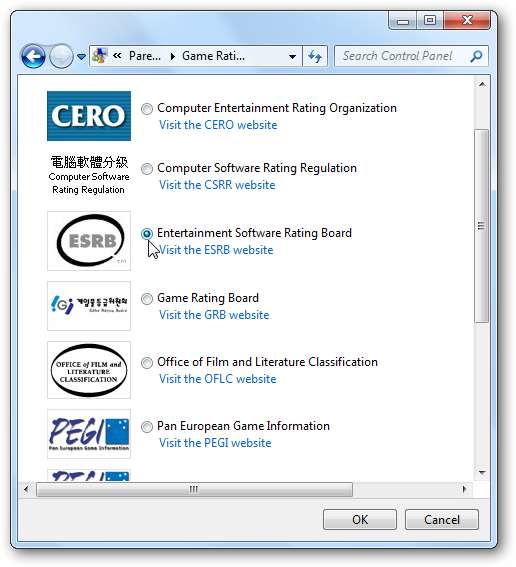
Voit myös estää pelejä sisällön tyypin perusteella ... ja se antaa sinulle paljon valintoja.
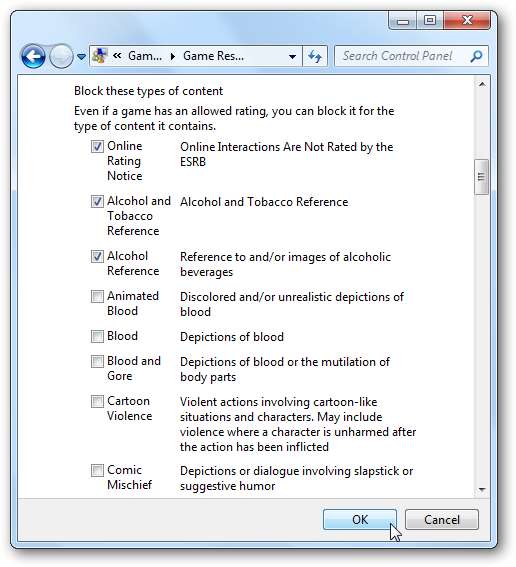
Ohjausohjelmat
Jos haluat rajoittaa tiettyjä koneen ohjelmia, napsauta Salli ja estä määritetyt ohjelmat selaa sitten asennettujen ohjelmien luetteloa ja estä ne.
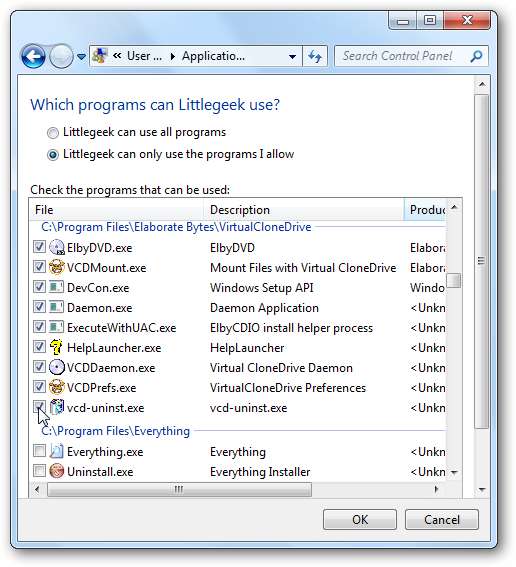
Lisävalvonta
Windows 7: ssä ei ole Web-suodatinta, kuten Vista. Jos haluat lisäsäätimiä, kuten verkkosuodatusta ja toimintaraportteja, sinun on asennettava Windows Live Family Safety, joka on osa Windows Live Essentials -sarjaa. Sen avulla voit estää pääsyn tietyille sivustoille ja saada myös pääsyn toimintaraporttiin, joka näyttää, millä sivustoilla lapsesi ovat käyneet.
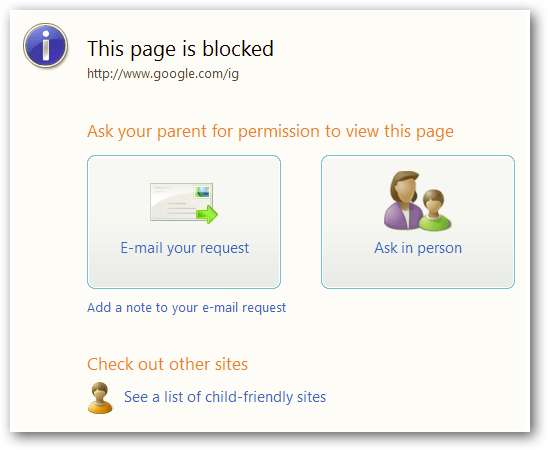
Kaikkea voidaan hallita verkossa, mikä tekee siitä mukavan, jos haluat käyttää raporttia tai muuttaa asetuksia töissä.
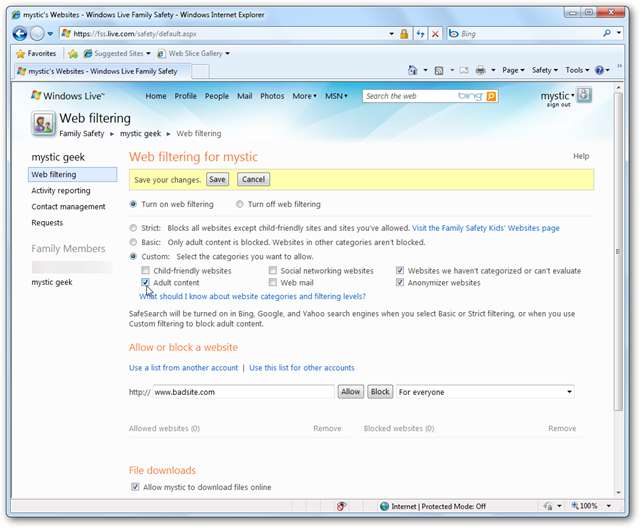
Lapsilukko-ominaisuus on helppokäyttöinen ja auttaa hallitsemaan, kuinka lapsesi käyttävät tietokonetta. Mikään ei tietenkään ole täydellistä tai huijauskestävää, eikä lapsilukko korvaa vanhanaikaisia "todellisia vanhemmuutta", mutta se tekee siitä helpompaa.







